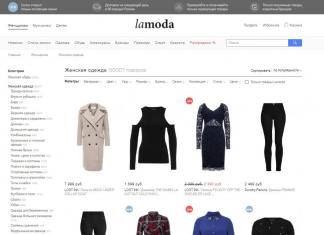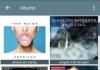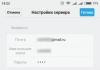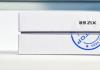Bu problemi həll etməyin iki yolu var. Birincisi və daha sadəsi, PDF faylları ilə işləmək üçün bir çox onlayn xidmətlərdən birini istifadə etməkdir. İkincisi, xüsusi bir proqram quraşdırmaqdır. Onlayn xidmətdən istifadə etmək seçimi, daha sadə olsa da, əlbəttə ki, hər kəs üçün uyğun deyil, çünki sənədlər İnternetdəki naməlum bir mənbəyə yüklənməli olacaq və bu, çox təhlükəsiz deyil, xüsusən də söhbət məxfi məlumatlardan gedir. Bu vəziyyətdə proqramdan istifadə etmək mütləq daha yaxşıdır. Yuxarıda göstərilən səbəblərə görə, bu məqalədə biz proqram təminatına xüsusi diqqət yetirəcəyik və ən optimal variantların bir neçəsini nəzərdən keçirəcəyik. Biz həmçinin bir neçə ayrı PDF faylını asanlıqla və tez birləşdirə biləcəyiniz bir çox onlayn xidmətlərdən bəzilərini sadalayacağıq. Bəlkə də onlarla başlayaq.
Onlayn xidmətlər
Əsas PDFsam Basic pəncərəsində "Birləşmə" düyməsini tapırıq. 
Layihəyə fayl əlavə etmək üçün bir pəncərə açılacaq. Onları ya Explorer vasitəsilə seçməklə, ya da işləyən proqram pəncərəsinə sürükləməklə əlavə edə bilərsiniz. 
Fayllar əlavə edildikdən sonra "Çalış" düyməsini basın və nəticəni "Gözdən keçir" düyməsini sıxsaq dərhal təyin edə biləcəyimiz istənilən başqa yerə saxlaya bilərik. 
PDF 24
Proqram Russified interfeysə malikdir və istifadəsi çox asandır, lakin faylları birləşdirmək üçün nəyə basmaq lazım olduğu dərhal aydın deyil. Əslində hər şey göründüyündən daha sadədir. Linkdən istifadə edərək tərtibatçıların saytından yükləyin.
Pəncərənin sol tərəfindəki tədqiqatçıdan istifadə edərək, birləşdirilməli olan faylları seçin və onları sürükləyərək və ya cüt klikləməklə layihəyə əlavə edin. Sonra alətlər panelində yerləşən üzüklər şəklində düyməni basın. 
İş pəncərəsində və ya alətlər panelində yerləşən disket şəklində düyməni sıxaraq nəticəni saxlayırıq. 
Bir çox saxlama variantları ilə bir pəncərə açılacaq. Lazım gələrsə, lazımi parametrləri təyin edirik və "Davam et" düyməsini basın. 
Sonra saxlamaq üçün yeri təyin etməli və yeni fayl üçün bir ad tapmalısınız.
Nəticədə, onlayn xidmətlərə müraciət etmədən problemi həll etmək üçün uğurla istifadə edə biləcəyimiz ən azı üç pulsuz, ən azı yazı zamanı alətlərimiz var.
Ödənişli proqramlar
Həmişə olduğu kimi, ən yaxşı həllər ödənilir və haqlı olaraq, yaxşı iş yaxşı ödənilməlidir. Fəaliyyətiniz PDF sənədləri ilə böyük həcmdə işləməyi əhatə edirsə, o zaman kommersiya proqram təminatına baxmaq mənasız ola bilər. PDF faylları ilə işləmək üçün ən populyar proqramlardan biri Adobe Acrobat Reader Pro, digər şeylərlə yanaşı, PDF fayllarını asanlıqla və tez birləşdirə bilərsiniz. Tərtibatçıların onunla tanış olmaq üçün təqdim etdiyi proqramı 7 gün ərzində pulsuz istifadə etmək mümkündür. Sınaq versiyasını rəsmi Adobe saytından yükləyə bilərsiniz
Təlimatlar
Olan faylların sadə birləşməsi üçün bir format, məsələn, sənədlər, PDF Split-Merge kimi proqramlardan istifadə edin. http://www.pdfsam.org/?page_id=32 linkinə daxil olaraq onu yükləyin və sizə lazım olan faylı seçin. Proqramı quraşdırın və sonra işə salın. Menyu maddələrindən sonra faylların birləşdirilməsi prosesindən məsul olan proqram menyusunu seçin. Proqramın iş sahəsinə lazım olan sənədləri əlavə edin və onların sırasını təyin edin, sonra son faylın adını və yerini təyin edin və sonra prosesə başlayın.
Bir neçə PDF faylını birləşdirmək lazımdırsa, Foxit PhantomPDF proqramından istifadə edin. http://www.foxitsoftware.com/downloads/ saytına daxil olun və sizə uyğun olan versiyanı endirin. Bu proqramla siz nəinki bir neçə müxtəlif sənədləri kəsib yenidən yapışdıra, həm də mətni, şriftləri redaktə edə və yeni sənədlər yarada bilərsiniz. Siz həmçinin lazım olan fayl ölçüsünə və keyfiyyətinə əsasən pdf-ni optimallaşdıra bilərsiniz.
Tez-tez çapdan, eləcə də redaktədən qorunan fayllarla qarşılaşa bilərsiniz. Bu halda, siz onları şəkillərə çevirməli, sonra yaranan şəkilləri sizə lazım olan sıraya uyğun düzməli və onlardan PDF faylı yaratmalısınız. Bu, iki sadə proqramdan istifadə etməklə edilə bilər - PDF-dən Jpg-ə çevirici və JPG-dən PDF-ə çevirici. Müvafiq olaraq http://www.pdf-to-jpg.com/ və http://www.jpgtopdfconverter.com/ linklərinə daxil olaraq onları yükləyin. Proqramları quraşdırın.
Pdf to Jpg Converter istifadə edərək, sizə lazım olanları tərcümə edin fayllarşəkillərə çevirin, sonra nəticədə çıxan şəkilləri yekun sənəddə istədiyiniz səhifələrin sırasına uyğun olaraq nömrələyin. JPG To PDF Converter proqramını işə salın və sizə lazım olan sıraya ciddi riayət etməklə onları proqramın iş sahəsinə əlavə edin. Bundan sonra, son faylın adını və yerini göstərin və çevirmə prosesinə başlayın.
Mövzu ilə bağlı video
Mənbələr:
- pdf fayllarını necə birləşdirmək olar
Bir yerdə toplanmış məlumat, məsələn, bir kitabda, ayrı-ayrı vərəqlərdə əlaqəli olmayan keçidlərdən daha yaxşı qəbul edilir. Elektron sənədlər də istisna deyil. Ayrı əlaqə saxlamamaq üçün fayllar, onları bir yerə qoymaq daha yaxşıdır.
Sizə lazım olacaq
- - Adobe Acrobat Professional.
Təlimatlar
Adobe Acrobat Professional proqramını açın, Fayl -> PDF yarat -> Birdən çox fayldan menyu elementinə klikləyin. Fayl əlavə et bölməsində Gözdən keçir düyməsi var, üzərinə klikləyin. Birləşdirmək üçün faylları seçməyinizi xahiş edən yeni bir pəncərə açılacaq.
Varsayılan olaraq, Fayl Tipi sahəsi Bütün dəstəklənən formatlar olaraq təyin olunur. Buna görə də, axtarışınızı sadələşdirmək üçün açılan menyunu açmaq üçün panelə klikləyin və Adobe PDF Fayllarını quraşdırın. İndi tədqiqatçı pəncərəsində yalnız qovluqlar və pdf faylları göstəriləcək.
Lazımi faylları seçin. Əgər onlar eyni kataloqdadırsa, seçim zamanı isti düymələrdən istifadə edin. Fayllardan birini klikləsəniz, Shift düyməsini basıb saxlayın və sonra birincidən bir neçə sətirdə yerləşən faylın üzərinə klikləsəniz, bu faylların hər ikisi, eləcə də onların arasında olanlar seçiləcək. Ctrl düyməsini basıb saxlayın və fərdi klikləyin fayllar, onların hamısı vurğulanmış olaraq qalacaq. Faylları seçdikdən sonra Əlavə et düyməsini basın. Əgər sizə lazım olan fayllar müxtəlif qovluqlardadırsa, bu addımları təkrarlamalı olacaqsınız.
Bir anda iki PDF və ya hətta bir neçə faylı bir yerə yığmaq lazımdırsa? Məsələn, müxtəlif skan edilmiş sənədləri və fotoşəkilləri birləşdirin. PDF fayllarını onlayn birləşdirməyə cəhd edin? Məxfilik sizin üçün lazım deyilsə, mümkün seçim. Axı, onlayn xidmətə daxil olan hər şey onun sahibləri, digər istifadəçilər və ya İnternet fırıldaqçıları üçün əlçatan olma riskini daşıyır. Məlumat sızmasının qarşısını almaq üçün sənədlərinizi kompüterinizdəki stasionar proqrama həvalə etmək daha təhlükəsizdir. Movavi PDF redaktoru burada lazımlı olur - PDF ilə işləmək üçün sadə və rahat proqram. Bu, ayrı-ayrı PDF sənədlərini bir fayla birləşdirməyə, digər sənədlərdən, fotoşəkillərdən və ya rəsmlərdən səhifələr əlavə etməyə imkan verəcəkdir. Proqramda bütün əməliyyatlar sadə və tez yerinə yetirilir.
Bir neçə kliklə bir neçə fayldan bir fayl yaratmağı bilmək istəyirsiniz? Windows və ya Mac üçün Movavi PDF redaktorunu yükləyin və aşağıdakı seçimlərdən sizin üçün ən uyğun olan birləşmə metodundan istifadə edin.
PDF fayllarını necə birləşdirmək olar
Səhifə İdarəetmə rejimində faylı PDF arxivinə necə əlavə etmək olar
Əgər siz çox səhifəli bağlayıcı faylı saxlayırsınızsa və ona yeni sənəd əlavə etməlisinizsə, onda PDF-ə vərəqlər əlavə etmək ən rahat olacaq. Səhifənin idarə edilməsi.

PDF faylına səhifəni necə əlavə etmək olar
PDF-ə səhifə necə əlavə olunur? class="mb-2"> Sənədə bir səhifə və ya digər faylların seçilmiş vərəqlərini əlavə etmək lazımdırsa, Movavi PDF redaktorundan istifadə edin. Proqram qrafik formatları PDF-ə çevirdiyi üçün ona şəkillər də əlavə edə bilərsiniz.
PDF ən populyar fayl formatı hesab olunur. Əhəmiyyətli məlumatları çatdırmaq üçün istifadə edilə bilər. Bir neçə sənədin axtarışına vaxta qənaət etmək üçün onları bir sənəddə birləşdirmək daha asandır. Bəs bir neçə pdf faylı necə birləşdirə bilərsiniz?
Proqramlar
Kompüterinizdə və ya dizüstü kompüterinizdə xüsusi proqramlardan istifadə edərək faylları birləşdirə bilərsiniz. Onlardan ən populyarına baxaq.
Yəqin ki, hər kəs pulsuz versiya olan və yalnız oxumaq üçün nəzərdə tutulmuş Adobe Acrobat reader proqramını bilir. Ancaq bizə faylları redaktə etmək və birləşdirə bilən tam ödənişli versiya lazımdır.
Məsləhət! Siz şirkətin qiymətləndirmə üçün təklif etdiyi 30 günlük sınaq versiyasından yararlana bilərsiniz.
Çox faylları birləşdirmək üçün xüsusi olaraq yaradılmış çox sadə proqram. Amma bu da təxminən 35 dollara başa gəlir (pulsuz istifadə 30 günə qədər verilir). Çox sayda müxtəlif mətn sənədi formatlarını birləşdirmək mümkündür.

Onlayn xidmətlər
Əgər təcili olaraq sənədləri birləşdirməlisinizsə, lakin alətləri kompüterinizə quraşdırmaq istəmirsinizsə, onlayn xidmətlərdən istifadə edə bilərsiniz.
Çox faylları birləşdirmək və sənəd formatlarını dəyişdirmək üçün aləti olan sadə sayt.

Smallpdf
Birləşməyə, həmçinin başqa formata çevirməyə, mətni redaktə etməyə və səhifələri bölməyə kömək edəcək başqa bir sadə, intuitiv sayt.
PDF fayllarını birləşdirmək problemini həll etməyin iki yolu var: müvafiq proqramlardan və ya onlayn xidmətlərdən istifadə.
PDFBinder istifadə edərək birləşmə
Bu, PDF fayllarını birləşdirməyə imkan verən kifayət qədər rahat və sürətli bir vasitədir. Proqramın üstünlüyü onun pulsuz olmasıdır.
Başlamaq üçün, PDF faylı əlavə etmək üçün "Fayl əlavə et" düyməsini istifadə edin və ya onu qovluqdan proqram pəncərəsinə sürükləyə bilərsiniz.
Növbəti addım faylları təşkil etməkdir və sonra "Bağla!" düyməsini basın. Proqram istifadəçidən birləşdirilmiş faylı harada saxlamağı soruşacaq və saxladıqdan sonra onu istifadəçinin PDF oxumaq üçün kompüterdə quraşdırdığı proqramda açacaq. PDFBinder alətləri minimaldır, lakin o, əsas vəzifəni 100% yerinə yetirir.

Smallpdf onlayn xidmətindən istifadə edərək birləşmə
Xidmətin öz rəsmi internet saytı var - https://smallpdf.com. Əsas üstünlüklərə onun sadəliyi, sürəti və Dropbox və Google Drive ilə işləmək üçün dəstək daxildir. Pulsuzdur.
Smalldpf veb saytına daxil olduqdan sonra istifadəçi dərhal pdf sənədləri ilə işləmək üçün bir çox seçim əldə edəcək. "PDF-ni birləşdir" seçməlisiniz.


Bundan sonra, faylları istədiyiniz qaydada təşkil edə və sonra "PDF-yə birləşdirin!" Seçiminə klikləyə bilərsiniz.


Beləliklə, biz pdf fayllarını birləşdirməyin ən optimal iki yoluna baxdıq. Onlar performans və tələb olunan hərəkəti yerinə yetirmək asanlığı, həmçinin istifadəçi tərəfindən pulsuz istifadə əsasında seçilib.